Lỗi không ghép đôi được Apple Watch nguyên nhân và cách khắc phục tại nhà
Khắc phục lỗi không ghép đôi được Apple Watch bằng 4 cách đơn giản tại nhà dưới đây
- Cách 1: Khởi động lại Apple Watch và iPhone
- Cách 2: Kiểm tra cập nhật phần mềm Apple Watch
- Cách 3: Reset lại cài đặt mạng iPhone
- Cách 4: Reset lại Apple Watch để sửa lỗi ghép đôi Apple Watch
Sẽ giúp bạn tăng trải nghiệm sử dụng đồng hồ thông minh cao cấp của Apple. Ngoài ra, Thành Trung Mobile sẽ bật mí một số lưu ý nhỏ, ít ai tiết lộ, để giúp bạn hạn chế gây ra lỗi cho Apple Watch trong tương lai.

Tại sao phải ghép đôi Apple Watch?
Apple Watch là một thiết bị thông minh, có thể kết nối với iPhone qua Bluetooth và Wi-Fi. Để sử dụng được các tính năng của Apple Watch, bạn cần phải ghép đôi nó với iPhone của mình.
Quy trình ghép đôi được thực hiện qua ứng dụng Apple Watch trên iPhone, và yêu cầu bạn đặt hai thiết bị gần nhau, bật Bluetooth và Wi-Fi, và quét mã QR trên màn hình Apple Watch bằng camera của iPhone.
Cách nhận biết Apple Watch đã được kết nối với iPhone hay chưa
Apple Watch là một thiết bị đeo tay thông minh được thiết kế để kết nối với iPhone. Khi Apple Watch được kết nối với iPhone, bạn có thể sử dụng các tính năng như:
- Nhận thông báo từ iPhone trên Apple Watch
- Sử dụng Apple Pay trên Apple Watch
- Truy cập các ứng dụng hoặc dữ liệu được đồng bộ hóa với iCloud trên Apple Watch
Để biết Apple Watch đã được kết nối với iPhone hay chưa, bạn có thể thực hiện một số cách sau:
Kiểm tra biểu tượng iPhone trên Apple Watch
Mở Control Center trên Apple Watch của bạn bằng cách vuốt lên từ cạnh dưới màn hình. Nếu bạn thấy biểu tượng iPhone màu xanh lá cây, điều đó có nghĩa là Apple Watch của bạn đã được kết nối với iPhone.
Kiểm tra cài đặt trên iPhone
Mở ứng dụng Watch trên iPhone của bạn. Nếu bạn thấy thông báo "Apple Watch đã được ghép đôi" hoặc "Apple Watch đã được liên kết với iPhone", điều đó có nghĩa là Apple Watch của bạn đã được kết nối với iPhone.
Dựa vào các tính năng của Apple Watch
Nếu bạn có thể sử dụng các tính năng như:
- Nhận thông báo từ iPhone trên Apple Watch
- Sử dụng Apple Pay trên Apple Watch
- Truy cập các ứng dụng hoặc dữ liệu được đồng bộ hóa với iCloud trên Apple Watch
Thì có nghĩa là Apple Watch của bạn đã được kết nối với iPhone.
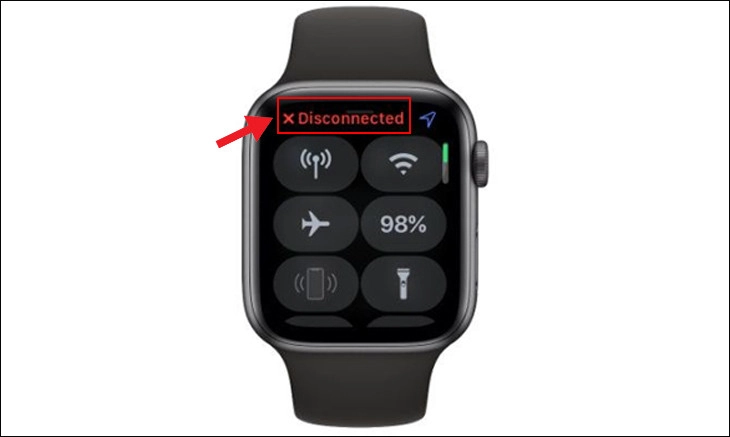
Tại sao không ghép đôi được Apple Watch?
- Bạn cần biết giới hạn Apple Watch kết nối với iPhone bao xa vì nếu khoảng cách giữa Apple Watch và iPhone quá xa, hoặc có vật cản ngăn cản sóng Bluetooth gây ra lỗi không ghép đôi được Apple Watch.
- Lỗi không ghép đôi được Apple Watch thường xảy ra do các vấn đề về kết nối Bluetooth hoặc Wi-Fi bị tắt hoặc có vấn đề trên một trong hai thiết bị.
- Phiên bản phần mềm của Apple Watch hoặc iPhone quá cũ, hoặc không tương thích với nhau. Apple Watch không ghép đôi được sau khi cập nhật iOS.
- Cài đặt mạng của iPhone bị lỗi, hoặc có xung đột với các thiết bị khác làm Apple Watch không hiện trên iPhone để ghép đôi.
- Apple Watch bị lỗi phần cứng, ví dụ như IC kết nối bị hỏng cũng làm cho Apple Watch không thể kết nối với iPhone. Một khi bị lỗi phần cứng này, bạn không còn cách kết nối Apple Watch nào khác ngoài việc thay IC nguồn Apple Watch hoặc sửa linh kiện liên quan đến lỗi để khắc phục.
- Ghép đôi Apple Watch cũ với iPhone, phần mềm watchOS phần mềm iOS của iPhone mới không tương thích nên iPhone không ghép đôi được Apple Watch.
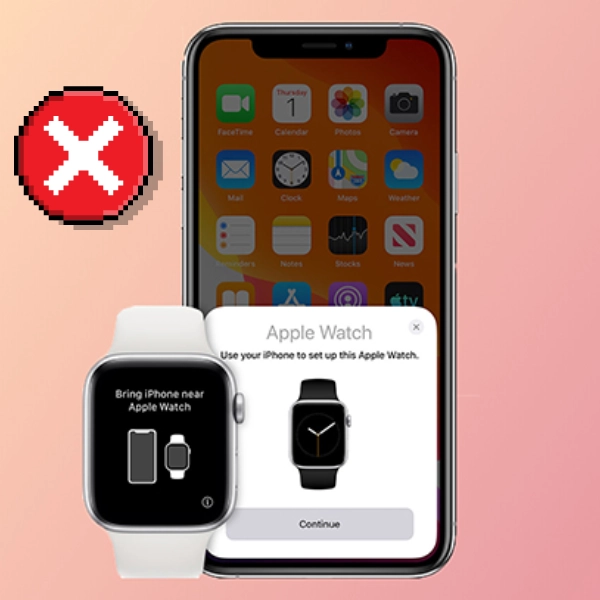
Top 4 cách khắc phục lỗi không ghép đôi được Apple Watch
Để sửa lỗi không kết nối được Apple Watch với iPhone, hãy thực hiện các cách sau để khắc phục sự cố:
Cách 1: Khởi động lại Apple Watch và iPhone
Apple Watch có thể gặp phải lỗi không ghép đôi được với iPhone. Một cách đơn giản để khắc phục sự cố ghép đôi Apple Watch là khởi động lại cả hai thiết bị.
Để khởi động lại Apple Watch, bạn thực hiện:
- Nhấn và giữ nút bên cạnh cho đến khi xuất hiện thanh trượt Tắt nguồn.
- Bạn vuốt thanh trượt để tắt Apple Watch, sau đó nhấn và giữ nút bên cạnh cho đến khi xuất hiện biểu tượng Apple để bật lại Apple Watch.
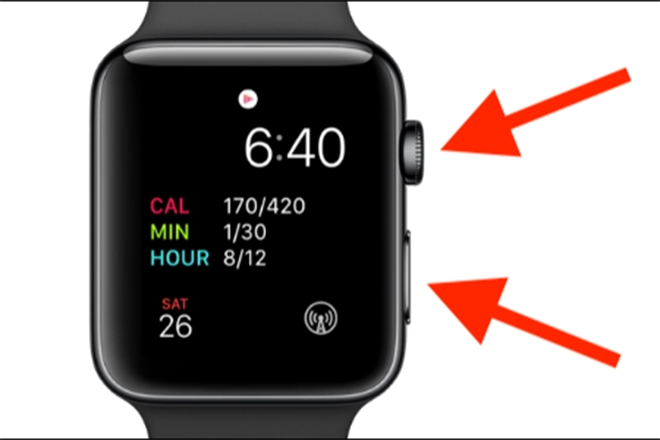
Để khởi động lại iPhone, bạn thực hiện:
- Nhấn và giữ nút nguồn và phím cứng hoặc giữ nút nguồn và phím home cho đến khi xuất hiện thanh trượt Tắt nguồn.
- Bạn vuốt thanh trượt để tắt iPhone, sau đó nhấn và giữ nút nguồn cho đến khi xuất hiện biểu tượng Apple để bật lại iPhone.
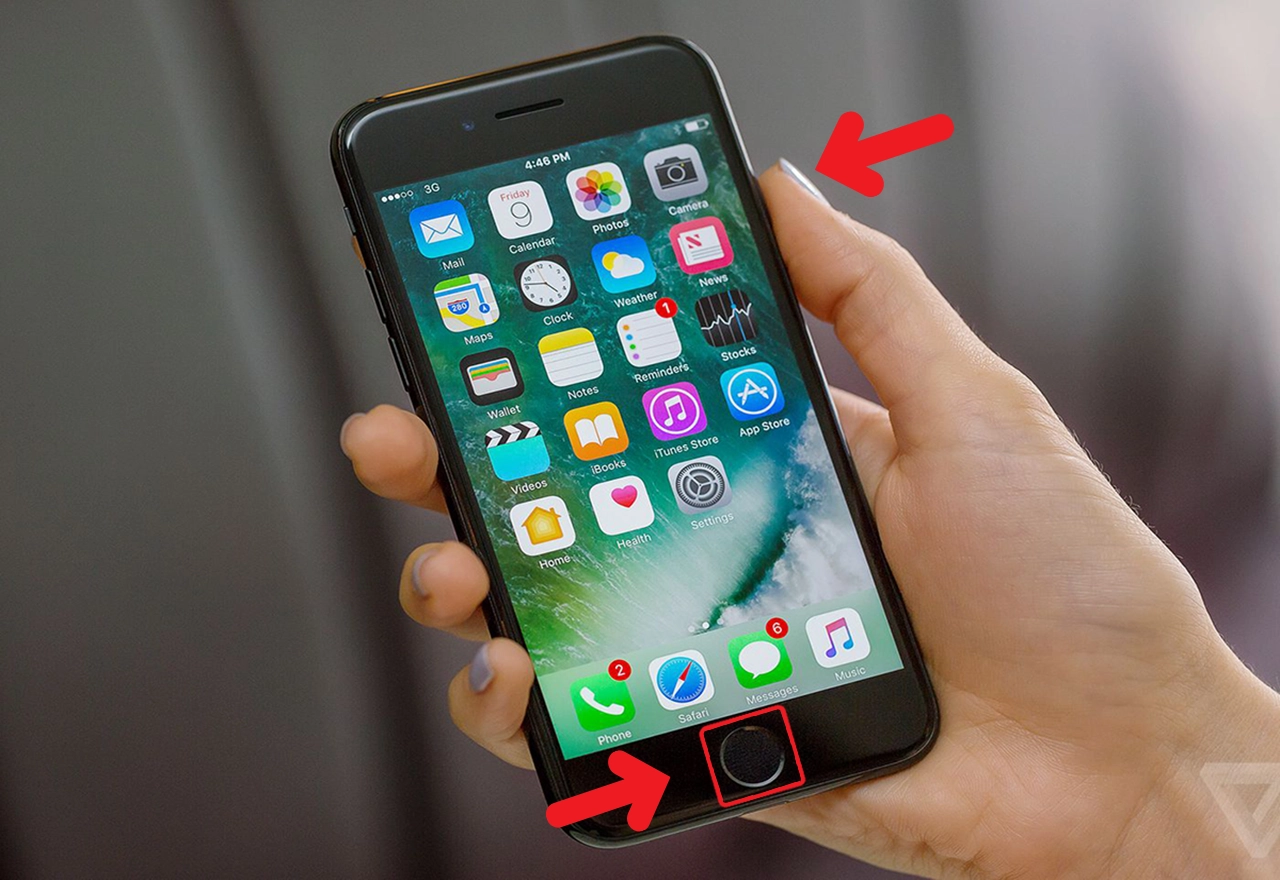
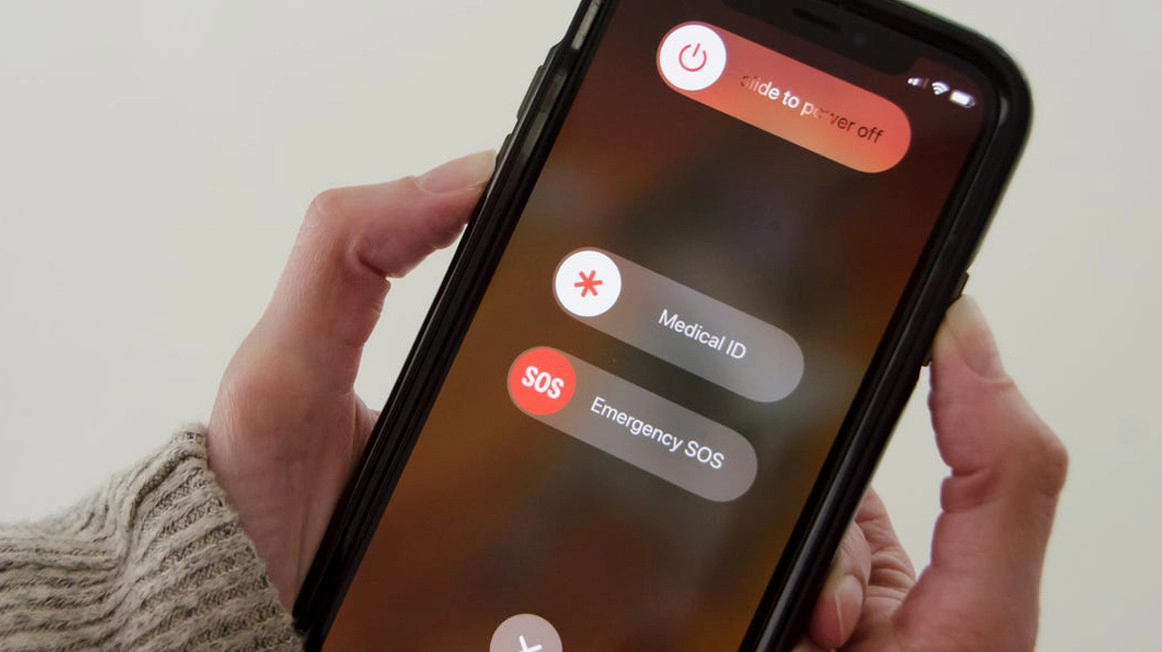
Cách 2: Kiểm tra cập nhật phần mềm Apple Watch
Một nguyên nhân khác có thể gây ra lỗi Apple Watch không thể ghép đôi với iPhone của bạn là phiên bản phần mềm watchOS của thiết bị quá cũ, hoặc không tương thích với phiên bản iOS của iPhone. Để xử lý sự cố ghép đôi Apple Watch, bạn nên kiểm tra phiên bản watchOS và cập nhật phiên bản watchOS mới cho Apple Watch lên phiên bản mới nhất theo các bước sau:
- Sạc đầy pin Apple Watch, và đặt nó trên sạc không dây.
- Kết nối với mạng Wi-Fi với iPhone, và đặt nó gần Apple Watch.
- Mở ứng dụng Apple Watch trên iPhone, và chạm vào tab My Watch.
- Chọn General > Software Update.
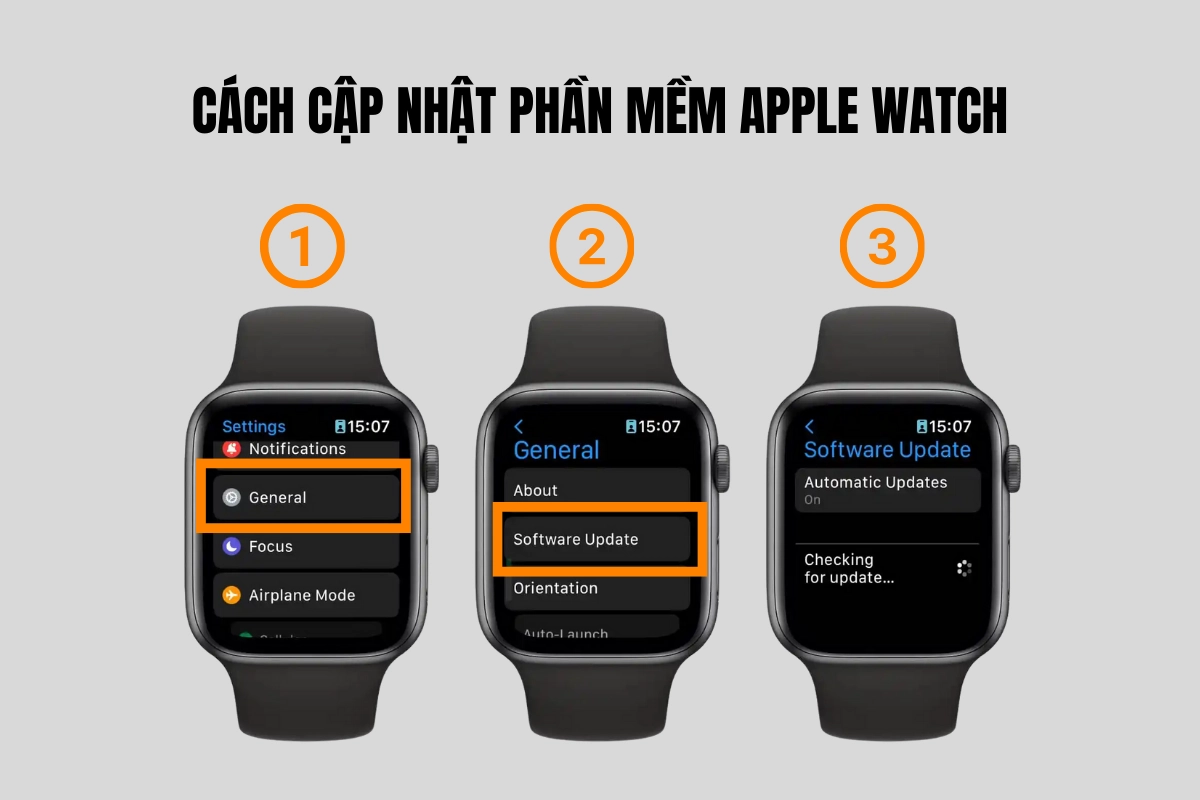
- Nếu có phiên bản mới, chạm vào Software Update, và nhập mật khẩu của bạn nếu được yêu cầu.
- Đợi cho quá trình cập nhật hoàn tất. Lưu ý, bạn không được ngắt kết nối Apple Watch hoặc iPhone trong khi thực hiện quá trình cập nhật.
Cách 3: Reset lại cài đặt mạng iPhone
Nếu lỗi ghép đôi Apple Watch là do cài đặt Bluetooth hoặc Wi-Fi bị lỗi hoặc bị tắt trên iPhone, bạn có thể reset lại cài đặt mạng để khôi phục các giá trị mặc định. Bạn có thể làm như sau:
- Bạn vào Cài đặt chung > Đặt lại > Đặt lại cài đặt mạng
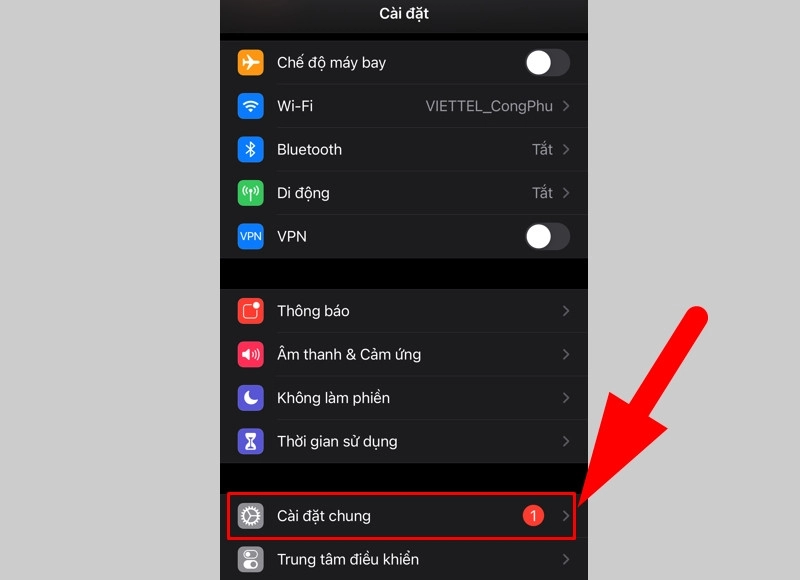
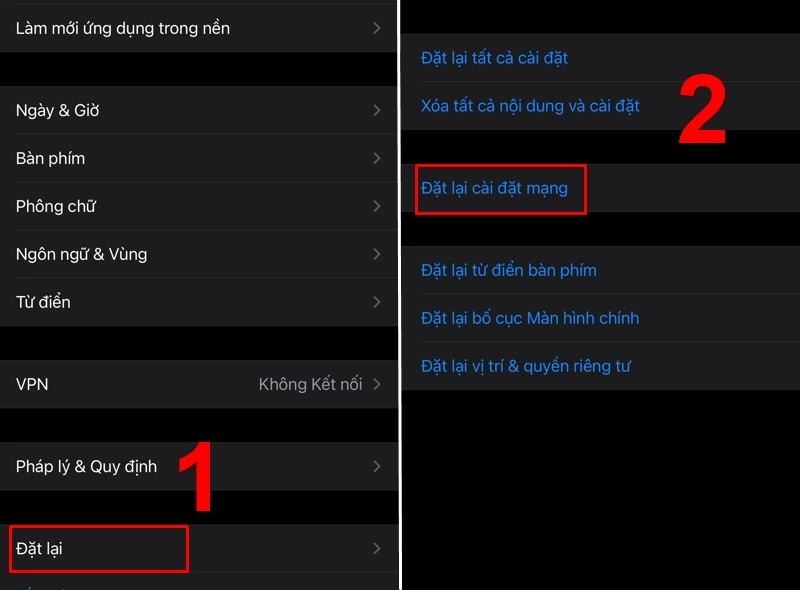
- Sau đó, bạn sẽ phải nhập mật khẩu của iPhone và xác nhận lựa chọn của bạn.
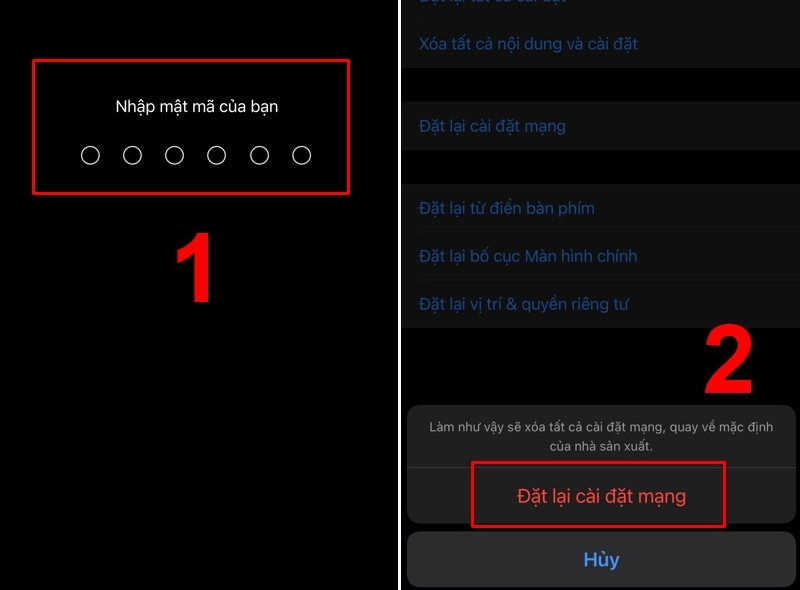
- Sau khi reset xong, iPhone sẽ khởi động lại và bạn sẽ phải thiết lập lại các kết nối Bluetooth và Wi-Fi
Cách 4: Reset lại Apple Watch để sửa lỗi ghép đôi Apple Watch
Nếu đã thử các cách hướng dẫn ghép đôi Apple Watch trên nhưng vẫn không ghép đôi Apple Watch với iphone không được, bạn có thể thử reset lại Apple Watch để xóa hết dữ liệu và cài đặt của thiết bị.
Lưu ý rằng việc này sẽ làm mất tất cả các thông tin cá nhân và ứng dụng trên Apple Watch của bạn, và bạn sẽ phải ghép nối lại với iPhone sau khi reset. Bạn có thể làm như sau:
- Bạn vào Cài đặt trên Apple Watch, chọn Chung > Đặt lại > Xóa tất cả và đặt lại.
- Nhập mật khẩu của Apple Watch và xác nhận lựa chọn của bạn.
- Sau khi reset xong, Apple Watch sẽ khởi động lại và bạn sẽ phải chọn ngôn ngữ và khu vực.
- Mang iPhone gần Apple Watch để ghép nối lại và thiết lập lại các cài đặt.
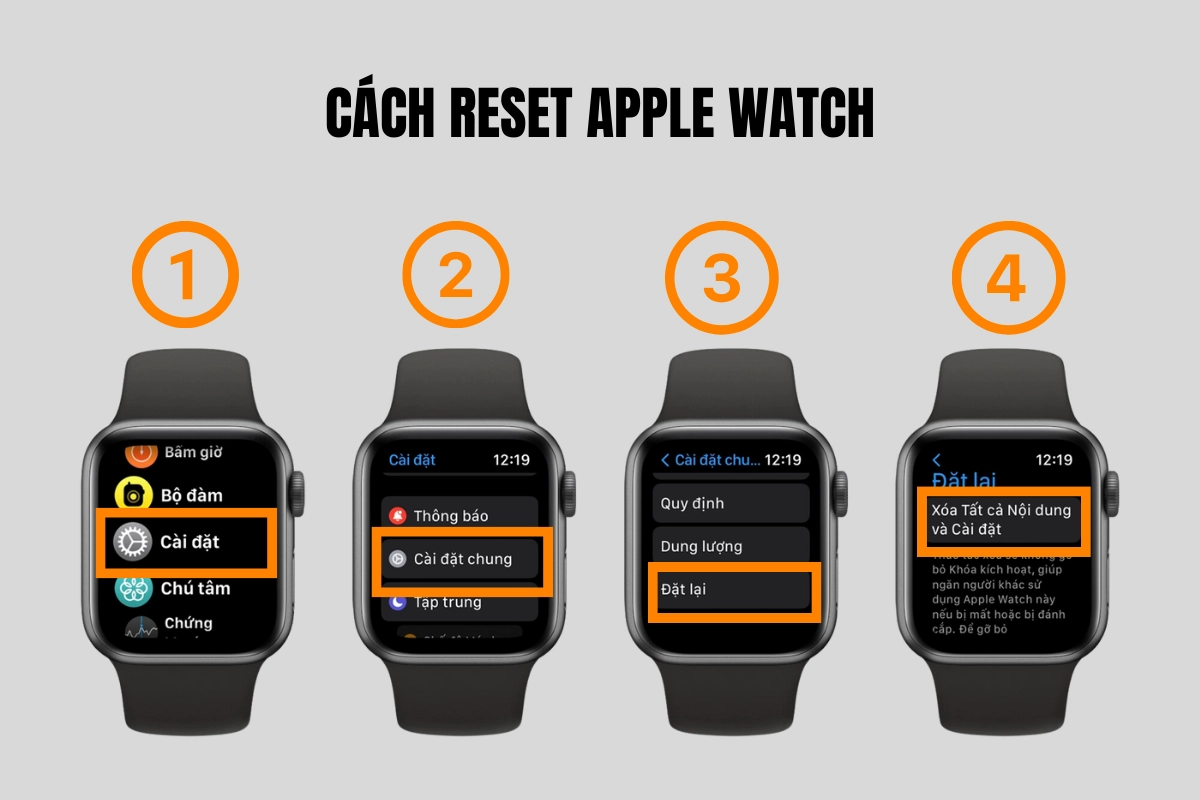
Một số điều cần lưu ý khi sử dụng Apple Watch
Hãy áp dụng các mẹo dùng Apple Watch để tận dụng tối đa chiếc đồng hồ thông minh của bạn:
Không nên tải quá nhiều ứng dụng về Apple Watch
Mặc dù Apple Watch có thể chạy được nhiều ứng dụng khác nhau, như trò chơi, tin nhắn, bản đồ, hay thời tiết, bạn nên hạn chế số lượng ứng dụng để tránh làm đầy bộ nhớ gây ra lỗi thiết bị và làm chậm hiệu suất của Apple Watch.
Bạn nên chỉ tải những ứng dụng mà bạn thực sự cần và sử dụng thường xuyên, và xóa bỏ những ứng dụng không cần thiết.
Hạn chế các thông báo không cần thiết để tránh lỗi không ghép đôi được Apple Watch
Mặc dù Apple Watch có thể hiển thị các thông báo từ iPhone, như cuộc gọi, tin nhắn, email, hay lịch sự kiện, bạn nên hạn chế số lượng và loại thông báo để tránh gây ra lỗi và tiêu hao pin của Apple Watch.
Bạn có thể tùy chỉnh các thông báo trên ứng dụng Watch trên iPhone bằng cách:
- Chọn tab My Watch
- Chọn Notifications
- Chọn các ứng dụng mà bạn muốn nhận thông báo trên Apple Watch.
Nên cài đặt mật khẩu cho Apple Watch
Để bảo vệ dữ liệu cá nhân và ngăn chặn người khác truy cập vào Apple Watch của bạn, bạn nên cài đặt mật khẩu cho thiết bị.
- Bạn có thể làm điều này trên ứng dụng Watch trên iPhone, chọn tab My Watch, chọn Passcode, và bật Turn Passcode On.
- Ngoài ra, bạn cũng có thể bật Unlock with iPhone để tự động mở khóa Apple Watch khi bạn mở khóa iPhone.
Nếu tất cả các cách trên đều không giải quyết được lỗi không ghép đôi được với Apple Watch, có thể Apple Watch của bạn đã bị lỗi ở phần cứng. Bạn không nên tự ý mở máy hay thay thế linh kiện mà nên mang máy ra trung tâm bảo hành của Apple (nếu máy còn trong thời gian bảo hành) hoặc các trung tâm sửa chữa Apple Watch uy tín để được kiểm tra và sửa lỗi không ghép đôi được Apple Watch chuyên nghiệp.
Giải đáp thắc mắc xung quanh lỗi thường gặp ở Apple Watch
Tại sao khi nâng cổ tay lên Apple Watch không bật?
Apple Watch có tính năng Raise to Wake, cho phép bạn tự động bật màn hình khi bạn nâng cổ tay lên để xem giờ hoặc các thông tin khác.
Tuy nhiên, đôi khi tính năng này không hoạt động do bạn đã mở Theater Mode trên Apple Watch hoặc chưa bật tính năng tự động bật khi nâng cổ tay. Bạn có thể áp dụng một số mẹo sau đây:
- Bạn có thể tắt chế độ này bằng cách vuốt lên từ màn hình hiển thị giờ trên Apple Watch để mở Control Center, và chạm vào biểu tượng mặt nạ để tắt Theater Mode.
- Kiểm tra và bật lại tính năng tính năng Raise to Wake trên ứng dụng Watch trên iPhone, chọn tab My Watch, chọn Cài đặt chung > Đánh thức màn hình, và bật Đánh thức khi nâng cổ tay.
Apple Watch không gửi được tin nhắn phải làm sao?
- Bạn nên kiểm tra kết nối giữa hai thiết bị bằng cách vuốt lên từ màn hình hiển thị giờ trên Apple Watch để mở Control Center, và xem biểu tượng điện thoại hoặc mây có màu xanh lá cây hay không. Nếu không, bạn có thể thử các cách khắc phục lỗi kết nối đã nêu ở trên.
- Có thể Apple Watch không kết nối được với mạng di động hoặc Wi-Fi. Lúc này bạn hãy thử đặt lại mạng.
Tại sao Apple Watch không hiển thị thông báo?
- Chế độ Silent Mode được bật sẽ tắt âm thanh của các thông báo trên Apple Watch, nhưng vẫn sẽ rung để thông báo cho bạn. Bạn có thể tắt chế độ này bằng cách vuốt lên từ màn hình hiển thị giờ trên Apple Watch để mở Control Center, và chạm vào biểu tượng chuông để tắt Silent Mode.
- Chế độ Do Not Disturb được bật sẽ ngăn các thông báo và cuộc gọi từ iPhone được hiển thị trên Apple Watch. Bạn có thể tắt chế độ này bằng cách vuốt lên từ màn hình hiển thị giờ trên Apple Watch để mở Control Center, và chạm vào biểu tượng trăng để tắt Do Not Disturb.
Tại sao Apple Watch của tôi không ghép đôi được với iPhone?
Lỗi ghép đôi Apple Watch là sự cố không thể ghép đôi Apple Watch với iPhone. Lỗi ghép đôi Apple Watch có thể xảy ra do nhiều nguyên nhân như khoảng cách giữa hai thiết bị cập nhật phần mềm, xung đột Bluetooth,…Các giải pháp cho lỗi không ghép đôi Apple Watch bao gồm khởi động lại thiết bị, kiểm tra Bluetooth, cập nhật phần mềm.
Làm cách nào để reset Apple Watch để ghép đôi lại?
Để reset Apple Watch, bạn cần vào ứng dụng Cài đặt trên Apple Watch, chọn Cài đặt chung, sau đó chọn Đặt lại. Tiếp theo, chọn “Xóa Tất cả Nội dung và Cài đặt” và nhập mật khẩu Apple Watch để xác nhận.
Có giới hạn khoảng cách ghép để đôi Apple Watch với iPhone không?
Có, Khoảng cách tối đa cho phép ghép đôi giữa Apple Watch và iPhone thông thường là từ 10 – 60 mét, tùy thuộc vào phiên bản Bluetooth và môi trường xung quanh.
Cần bật Wi-Fi để ghép đôi Apple Watch với iPhone không?
Wi-Fi không nhất thiết phải được bật để ghép đôi, nhưng nó có thể cải thiện quá trình ghép đôi và đồng bộ hóa dữ liệu giữa hai thiết bị. Đảm bảo rằng cả Bluetooth và Wi-Fi đều được bật trên iPhone để quá trình ghép đôi diễn ra suôn sẻ
Trung tâm Apple Store có hỗ trợ ghép đôi Apple Watch không?
Có, Hỗ trợ của Apple cung cấp các hướng dẫn khắc phục sự cố ghép đôi Apple Watch thông qua các Trung tâm Apple Store và các nhà cung cấp dịch vụ ủy quyền sẽ sẵn lòng giúp đỡ bạn trong việc ghép đôi Apple Watch với iPhone. Nếu bạn gặp vấn đề trong quá trình ghép đôi, bạn có thể liên hệ với họ để được nhận sự hỗ trợ.
Hy vọng bài viết này đã giúp bạn hiểu rõ hơn về cách ghép đôi Apple Watch với iPhone và cách khắc phục lỗi, hướng dẫn sử dụng Apple Watch và những điều cần lưu ý khi sử dụng thiết bị này. Nếu bạn có bất kỳ thắc mắc hay góp ý nào cho Thành Trung Mobile và bài viết lỗi không ghép đôi được Apple Watch, hãy để lại bình luận nhé!















